Как скрыть изображения из списка услуг в Wix Bookings?
1 мин.
Если вы добавите изображение к созданной услуге, оно будет отображаться на странице списка услуг.
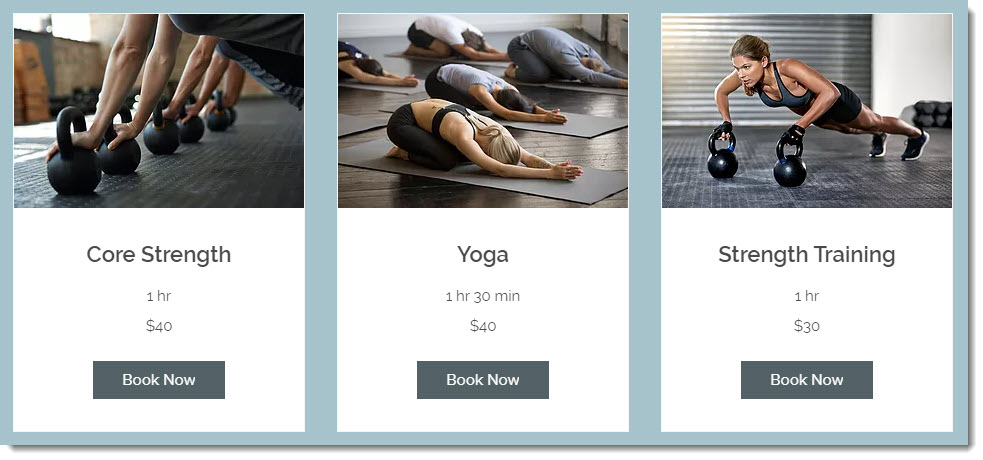
При желании вы можете скрыть изображения услуг из списка услуг.
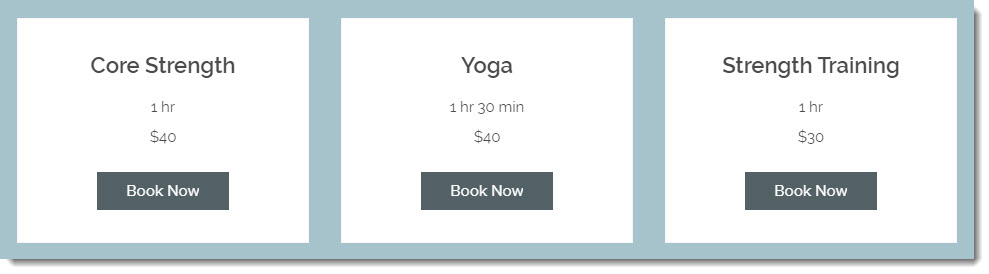
Чтобы скрыть изображения из списка услуг:
- Перейдите в редактор.
- Нажмите на элемент Список услуг на странице.
- Нажмите Настроить
- Перейдите во вкладку Показать.
- Снимите флажок Фото в разделе Информация об услуге.


